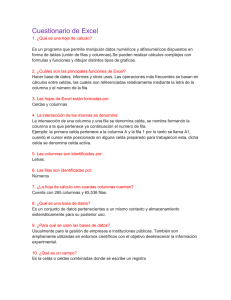El 42 pasa a C4
Anuncio
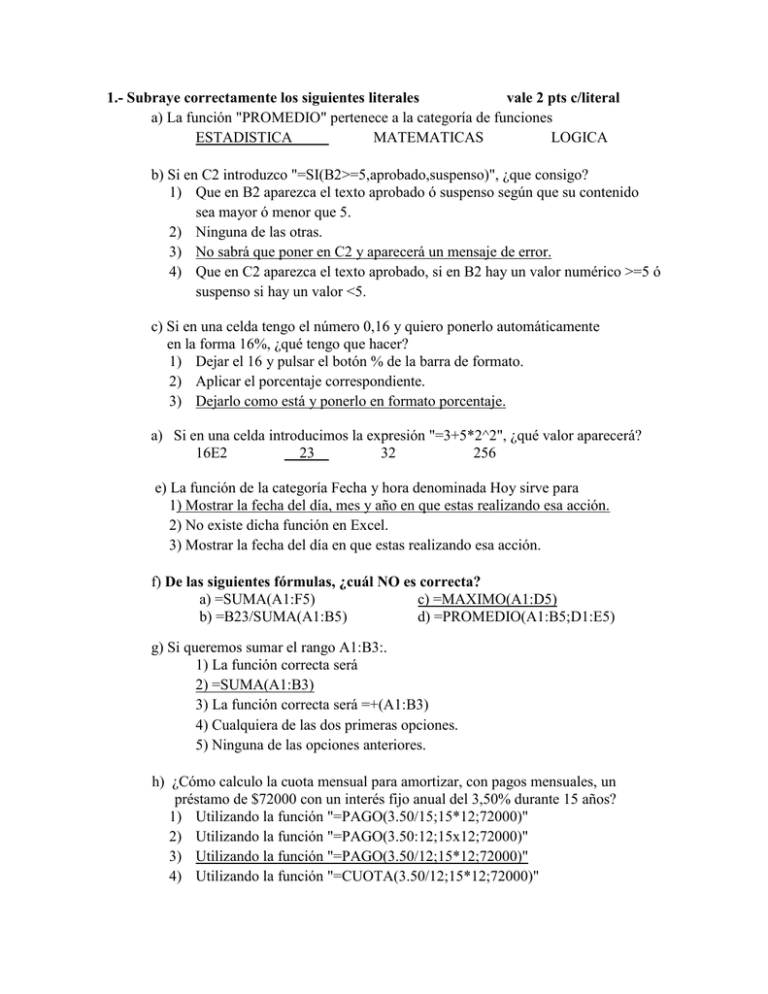
1.- Subraye correctamente los siguientes literales vale 2 pts c/literal a) La función "PROMEDIO" pertenece a la categoría de funciones ESTADISTICA MATEMATICAS LOGICA b) Si en C2 introduzco "=SI(B2>=5,aprobado,suspenso)", ¿que consigo? 1) Que en B2 aparezca el texto aprobado ó suspenso según que su contenido sea mayor ó menor que 5. 2) Ninguna de las otras. 3) No sabrá que poner en C2 y aparecerá un mensaje de error. 4) Que en C2 aparezca el texto aprobado, si en B2 hay un valor numérico >=5 ó suspenso si hay un valor <5. c) Si en una celda tengo el número 0,16 y quiero ponerlo automáticamente en la forma 16%, ¿qué tengo que hacer? 1) Dejar el 16 y pulsar el botón % de la barra de formato. 2) Aplicar el porcentaje correspondiente. 3) Dejarlo como está y ponerlo en formato porcentaje. a) Si en una celda introducimos la expresión "=3+5*2^2", ¿qué valor aparecerá? 16E2 23 32 256 e) La función de la categoría Fecha y hora denominada Hoy sirve para 1) Mostrar la fecha del día, mes y año en que estas realizando esa acción. 2) No existe dicha función en Excel. 3) Mostrar la fecha del día en que estas realizando esa acción. f) De las siguientes fórmulas, ¿cuál NO es correcta? a) =SUMA(A1:F5) c) =MAXIMO(A1:D5) b) =B23/SUMA(A1:B5) d) =PROMEDIO(A1:B5;D1:E5) g) Si queremos sumar el rango A1:B3:. 1) La función correcta será 2) =SUMA(A1:B3) 3) La función correcta será =+(A1:B3) 4) Cualquiera de las dos primeras opciones. 5) Ninguna de las opciones anteriores. h) ¿Cómo calculo la cuota mensual para amortizar, con pagos mensuales, un préstamo de $72000 con un interés fijo anual del 3,50% durante 15 años? 1) Utilizando la función "=PAGO(3.50/15;15*12;72000)" 2) Utilizando la función "=PAGO(3.50:12;15x12;72000)" 3) Utilizando la función "=PAGO(3.50/12;15*12;72000)" 4) Utilizando la función "=CUOTA(3.50/12;15*12;72000)" i) Con que fórmula se calcula la mensualidad necesaria para amortizar un préstamo de $90.000, en 10 años al 4,5% nominal anual. 1) =PAGO(4,5;120;90000) 2) =PAGO(0,045/12;10*12;-90000) 3) =CUOTA(4,5%/12;10*12;90000) 4) =CUOTA(4,5;10;90000) j) Devuelve el valor máximo de la lista de valores i. =MAX(5;5;2;15;12;18) ii. MAX(5;5;2;15;12;18) iii. =MAX(a5:a10) 1.- Subraye correctamente los siguientes literales vale 2 pts c/literal a.- La fórmula =SI(O(C4>0;C5>0);"";C4+C5): 1) Calcula la suma únicamente cuando una de las dos celdas es mayor que cero. 2) Calcula la suma cuando se cumple que el contenido de las dos celdas es mayor que cero. 3) No calcula nunca la suma. 4) Calcula la suma cuando ninguna de las dos celdas es mayor que cero b) ¿Cómo calculo la cuota mensual para amortizar, con pagos mensuales, un préstamo de $72000 con un interés fijo anual del 3,50% durante 15 años? 1) Utilizando la función "=PAGO(3.50/15;15*12;72000)" 2) Utilizando la función "=PAGO(3.50:12;15x12;72000)" 3) Utilizando la función "=PAGO(3.50/12;15*12;72000)" 4) Utilizando la función "=CUOTA(3.50/12;15*12;72000)" a) Con que fórmula se calcula la mensualidad necesaria para amortizar un préstamo de $90.000, en 10 años al 4,5% nominal anual. 1) =PAGO(4,5;120;90000) 2) =PAGO(0,045/12;10*12;-90000) 3) =CUOTA(4,5%/12;10*12;90000) 4) =CUOTA(4,5;10;90000) d).- La fórmula =SUMA(A1;B6): 1) Sumaría toda la columna B 2) Sumaría las filas 1 y 6 3) Sumaría toda la fila A 4) Sumaría las celdas A1 y B6 e) Si en B4 hay un 42 e insertamos una columna estando en B.. 1) El 42 se borra. 2) El 42 se queda en B4 3) El 42 pasa a B5. 4) El 42 pasa a C4 f) Si en C2 introduzco "=SI(B2>=5,aprobado,suspenso)", ¿que consigo? 1) Que en B2 aparezca el texto aprobado ó suspenso según que su contenido sea mayor ó menor que 5. 2) Ninguna de las otras. 3) No sabrá que poner en C2 y aparecerá un mensaje de error. 4) Que en C2 aparezca el texto aprobado, si en B2 hay un valor numérico >=5 ó suspenso si hay un valor <5. g) La función de la categoría Fecha y hora denominada Hoy sirve para 1) Mostrar la fecha del día, mes y año en que estas realizando esa acción. 2) No existe dicha función en Excel. 3) Mostrar la fecha del día en que estas realizando esa acción. h) De las siguientes fórmulas, ¿cuál NO es correcta? a) =SUMA(A1:F5) c) =MAXIMO(A1:D5) b) =B23/SUMA(A1:B5) d) =PROMEDIO(A1:B5;D1:E5) i) Una macro en Excel te permite: a) Introducir fórmulas rápidamente. b) Realizar gráficos rápidamente. c) Filtrar datos rápidamente. d) Conjunto de acciones realizadas en una hoja de cálculo que quedan grabadas. j) Si en Excel introduces: 10+5*2^2, el resultado obtenido es: i) 10 2) 25 3) 55 4) 30 http://www.creartest.com/hacertests-33197-Computacion.php A los archivos creados a través de Microsoft Excel se les denomina: Libro de Trabajo Libro 1 Hoja 1 (a) y (b) Son Correctas Los Libros de trabajo creados en Microsoft Excel 2007 tienen la extensión siguiente: *.xls *.doc *.ppt *.xlsx Una Hoja de Calculo Es la hoja de trabajo de Microsoft Excel. Consiste en una hoja formada de: 1,345,576 filas por 20,384 columnas 1,048,500 filas por 16,000 columnas 1,048,576 filas por 16,384 columnas Ninguna de las anteriores A la interacción de que se forma de filas y Colunnas se le llama: Hoja 1 Libro 1 Celda (a) y (b) Son Correctas En todo momento el cursor está situado en alguna celda y es identificada por un recuadro negro a su alrededor, y toma el nombre de: Rango de Celdas Celda Activa Rango de Filas Ninguna de las anteriores A un conjunto de celdas ya sea que se encuentren adyacentes o no se les denomina: Rango Filas Columnas (a) y (b) Son Correctas Son las líneas horizontales de la hoja de cálculo y se identifican por números, se llama: Columnas Filas Celda Activa Ninguna de las anteriores Son las líneas verticales de la hoja de cálculo y son identificadas por las letras del alfabeto se llama: Columnas Filas Celda Activa (a) y (b) Son Correctas En una hoja de cálculo pueden introducirse dos tipos de datos que son: Valores Constantes y Formulas Valores Continuos y Fichas Valores Relativos y Nombres Ninguna de las anteriores Están formadas por valores constantes, operadores y signos matemáticos, que sirven para el análisis de datos y mediante el cual realizamos operaciones: Las Fechas Las Formulas Las Funciones (a) y (b) Son Correctas Las funciones son fórmulas predefinidas, que utilizan ciertos valores denominados argumentos. También facilitan el desarrollo de cálculos matemáticos como: lógicos, estadísticos, matemáticos, financieros: Las Formulas Las Fechas Las Funciones Ninguna de las anteriores Contiene todas las opciones del programa agrupadas en pestañas. Al hacer clic en Insertar, por ejemplo, veremos las operaciones relacionadas con la inserción de los diferentes elementos que se pueden crear en Excel. La Banda de Opciones Fichas Grupos Comandos (a) y (b) Son Correctas Hay siete en la parte superior y cada una de ellas representa una de las tareas básicas que se hacen en Excel: Grupos Fichas Comandos Ninguna de las anteriores Cada ficha tiene grupos que muestran elementos relacionados entre sí. y se llama Fichas Grupos Comandos (a) y (b) Son Correctas Los comandos más importantes de Excel se encuentran en la primera ficha, la ficha: Inicio Insertar Diseño de pagina Ninguna de las anteriores Por ejemplo, los comandos Pegar, Cortar y Copiar aparecen en primer lugar en la ficha Inicio, dentro del grupo o seccion: Fuente Portapapeles Alineación (a) y (b) Son Correctas Se encuentra en la parte superior izquierda de la pantalla se desplegara un menú desde donde se podrá ver las acciones que se pueden realizar sobre el documento, incluyendo Guardar, Imprimir o crear uno Nuevo. se llama: Banda de Opciones Comandos Inmediatos Botón de Office Ninguna de las anteriores Se ejecutan de forma inmediata al hacer clic sobre ellos. Se reconocen porque a la derecha del nombre del comando no aparece nada. Comandos Inmediatos Botón de Office Banda de Opciones (a) y (b) Son Correctas Esta barra muestra la celda activa (A1) y una área en donde se puede introducir datos (2) Barra de Desplazamiento Barra de Estado Barra de Formulas Ninguna de las anteriores Muestra información útil acerca de lo que se encuentra trabajando en el programa. Muestra los mensajes que corresponden a lo que se está realizando. Barra de Formulas Barra de Desplazamiento Barra de Estado Area de Trabajo